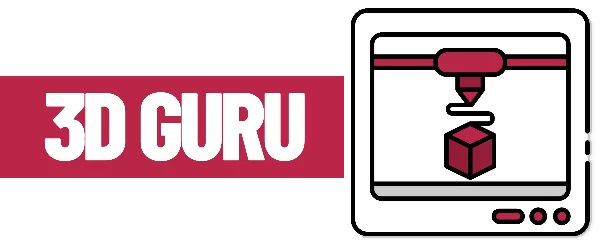Qu’est-ce que ZBrush ?
ZBrush propose des outils avancés pour les artistes numériques d’aujourd’hui. Avec la possibilité de sculpter jusqu’à un milliard de polygones, les menus de ZBrush fonctionnent ensemble de manière non linéaire et sans mode, ZBrush vous permet de créer uniquement par votre imagination. ZBrush vous donne tous les outils nécessaires pour esquisser rapidement un concept 2D ou 3D, puis mener cette idée à terme. Vous pouvez créer des rendus réalistes directement dans ZBrush avec la possibilité d’ajouter des effets d’éclairage et atmosphériques.
La modélisation 3D est le processus de création d’une représentation 3D de toute surface ou objet en manipulant des polygones, des arêtes et des sommets dans un espace 3D simulé. Un polygone est une forme plane avec des côtés droits. Les polygones sont des formes bidimensionnelles. Ils sont constitués de lignes droites, avec une forme fermée. Les modèles peuvent être découpés, combinés et façonnés pour s’adapter à d’autres modèles. Ils peuvent également être modifiés de nombreuses manières. ZBrush peut être déroutant, surtout si vous êtes nouveau et il a un peu de courbe d’apprentissage. Ce programme est utilisé pour créer des modèles haute résolution à utiliser dans des films, des jeux et des animations.
Avant de commencer avec ZBrush
Avant d’installer ZBrush, vous aurez besoin d’un ordinateur avec les bonnes spécifications système. Vous trouverez ici une liste de la configuration système requise pour votre ordinateur. Une tablette est indispensable pour dessiner et réaliser des designs fantastiques et des créations détaillées.
Que puis-je faire avec ZBrush ?
Vous pouvez commencer par esquisser des idées dans paintstop et définir les dessins comme plans de référence. L’une des meilleures fonctionnalités de ZBrush est Zspheres. Zspheres est une fonctionnalité qui vous permet de créer des formulaires de base très facilement. Ici vous voyez un exemple simple.
Vous pouvez créer des squelettes pour vos personnages à l’aide de Zspheres.
Vous pouvez déplacer très facilement les sphères dans les articulations et mettre à l’échelle vos pièces de haut en bas.
Après avoir créé le squelette, vous pouvez sélectionner buildupclay dans le menu pinceau et ajouter de la masse à votre maillage de base. C’était une accumulation rapide et sale qui m’a pris environ 10 minutes. (Je n’utilisais qu’un tapis de souris d’où la qualité).
Mise en place de référence dans le plan image
ZBrush vous permet de configurer des références dans n’importe quel plan pour améliorer votre flux de travail. La combinaison la plus utilisée pour configurer la référence dans le plan de l’image est une image en vue de face et une image en vue de côté. Vous pouvez configurer vos propres plans de référence en suivant ces étapes.
Sélectionnez une sphère dans la lightbox. Assurez-vous que « perspective dynamique » et « plancher » sont activés dans le XYZ.
Si vous souhaitez définir le plan de référence pour l’avant comme je l’ai fait. Passez la souris sur le menu du haut et cliquez sur ‘dessiner‘ et faites défiler vers le bas. gauche/droite>map1>import et importez n’importe quelle image que vous aimez.
Pour configurer la vue latérale dessiner>gauche/droite>map1>import.
Commencez à peaufiner l’argile et expérimentez. Utilisez la brosse de déplacement. Vous pouvez sélectionner cette brosse en appuyant sur b+m+t sur votre clavier, cette combinaison est le raccourci clavier pour déplacer la brosse. presse s sur votre clavier pour ajuster la taille de votre pinceau.
Faire cela nous laissera avec les proportions approximatives de la tête du modèle.
Quelques coups d’accumulation d’argile, vous pouvez sélectionner ce pinceau dans le menu pinceau en appuyant sur b sur votre clavier, et maintenant vous pouvez enfin reconnaître un visage dans la masse grise.
Histoire connexe
Tutoriels Blender
Histoire connexe